Petunjuk Pengguna iPad
- Selamat Datang
- Apa yang baru di iOS 12
-
- Membangunkan dan membuka
- Mempelajari gerakan dasar
- Mempelajari gerakan untuk model dengan Face ID
- Menjelajahi layar Utama dan app
- Mengubah pengaturan
- Mengambil jepretan layar
- Menyesuaikan volume
- Mengubah atau mematikan bunyi
- Mencari konten
- Menggunakan dan menyesuaikan Pusat Kontrol
- Melihat dan mengelola Tampilan Hari Ini
- Mengakses fitur dari layar Terkunci
- Bepergian dengan iPad
- Mengatur durasi layar, waktu penggunaan, dan batas
- Menyelaraskan iPad menggunakan iTunes
- Mengisi daya dan mengawasi baterai
- Mempelajari arti ikon status
-
- Cari Teman
- Cari iPhone
- Pengukur
-
- Melihat foto dan video
- Mengedit foto dan video
- Mengatur foto di album
- Mencari di Foto
- Membagikan foto dan video
- Melihat Memori
- Menemukan orang di Foto
- Menelusuri foto menurut lokasi
- Menggunakan Foto iCloud
- Membagikan foto dengan Album Bersama iCloud
- Menggunakan Stream Foto Saya
- Mengimpor foto dan video
- Mencetak foto
- Saham
- Kiat
-
- Aksesori yang disertakan dengan iPad
- Menghubungkan perangkat Bluetooth
- Melakukan stream audio dan video ke perangkat lainnya
- Menyambungkan ke TV, proyektor, atau monitor
- Mengontrol audio di beberapa perangkat
- Apple Pencil
- Menggunakan Smart Keyboard dan Smart Keyboard Folio
- Menggunakan Magic Keyboard
- AirPrint
- Handoff
- Menggunakan Papan Klip Universal
- Melakukan dan menerima panggilan Wi-Fi
- Instant Hotspot
- Hotspot Pribadi
- Mentransfer file dengan iTunes
-
-
- Memulai dengan fitur aksesibilitas
- Pintasan aksesibilitas
-
-
- Menyalakan dan mempraktikkan VoiceOver
- Mengubah pengaturan VoiceOver Anda
- Mempelajari gerakan VoiceOver
- Mengoperasikan iPad menggunakan gerakan VoiceOver
- Mengontrol VoiceOver menggunakan rotor
- Menggunakan papan ketik pada layar
- Menulis dengan jari Anda
- Mengontrol VoiceOver dengan Magic Keyboard
- Mengetik braille pada layar menggunakan VoiceOver
- Menggunakan layar braille
- Menggunakan VoiceOver di app
- Ucapkan seleksi, ucapkan layar, umpan balik ketikan
- Zoom
- Pembesar
- Pengaturan tampilan
- Face ID dan perhatian
-
- Akses Terpandu
-
- Informasi penting mengenai keselamatan
- Informasi penting mengenai penanganan
- Men-zoom app untuk mengisi layar
- Mengumpulkan informasi mengenai iPad Anda
- Melihat atau mengubah pengaturan seluler
- Mempelajari lebih lanjut mengenai perangkat lunak dan layanan iPad
- Pernyataan kepatuhan FCC
- Pernyataan kepatuhan ISED Kanada
- Informasi mengenai Laser Kelas 1
- Apple dan lingkungan
- Informasi mengenai pembuangan dan daur ulang
- Pernyataan kepatuhan ENERGY STAR
- Hak Cipta
Menggunakan papan ketik terbagi di iPad
Anda dapat mengetik dengan papan ketik terbagi di bagian bawah layar, atau dilepas dan di tengah layar.
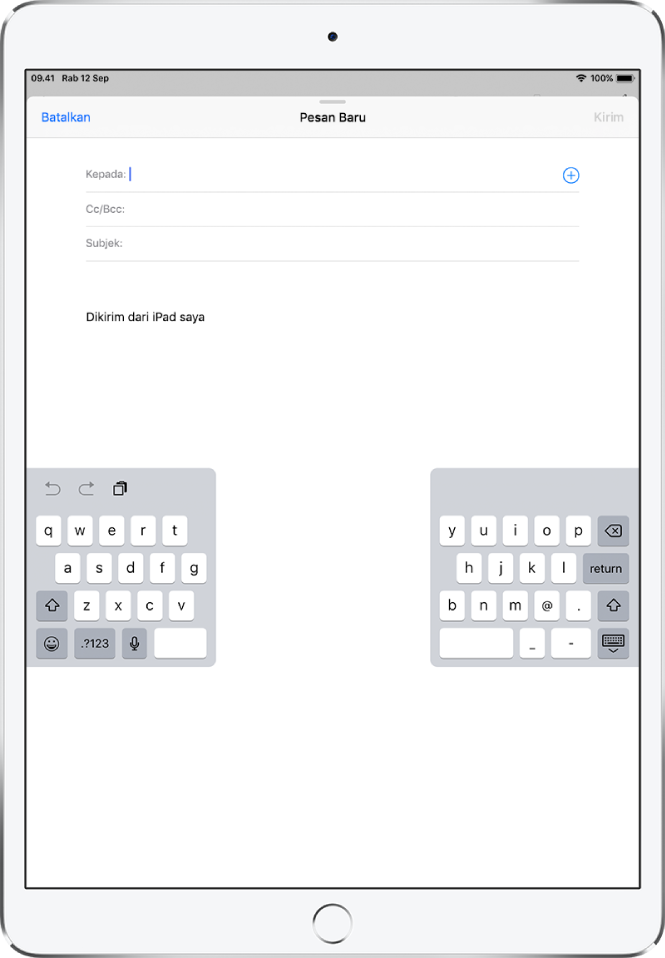
Menyesuaikan papan ketik
Di papan ketik pada layar, sentuh dan tahan ![]() , lalu lakukan salah satu hal berikut:
, lalu lakukan salah satu hal berikut:
Menggunakan papan ketik terbagi: Geser jari Anda untuk Membagi, lalu lepaskan. Atau sebarkan papan ketik dari bagian tengah dengan dua jari.
Memindahkan papan ketik ke bagian tengah layar: Geser jari Anda untuk Melepaskan, lalu lepaskan.
Mengembalikan ke papan ketik utuh: Geser jari Anda ke Dock dan Gabungkan, lalu lepaskan.
Mengembalikan papan ketik utuh ke bagian bawah layar: Geser jari Anda ke Dock, lalu lepaskan.
Menyalakan atau mematikan Papan Ketik Terbagi
Sentuh dan tahan
 atau
atau  .
.Geser ke Pengaturan Papan Ketik, lalu pilih Papan Ketik Terbagi; atau buka Pengaturan
 > Umum > Papan Ketik, lalu nyalakan atau matikan Papan Ketik Terbagi.
> Umum > Papan Ketik, lalu nyalakan atau matikan Papan Ketik Terbagi.
Catatan: Pilihan papan ketik terbagi tidak tersedia pada iPad Pro (12,9 inci).
Kiat: Jika Anda telah menambahkan papan ketik bahasa Tionghoa, Korea, Jepang, atau Ibrani, Anda dapat menggunakan tombol Caps Lock untuk beralih dari skrip Latin ke papan ketik lainnya yang Anda gunakan dan sebaliknya.